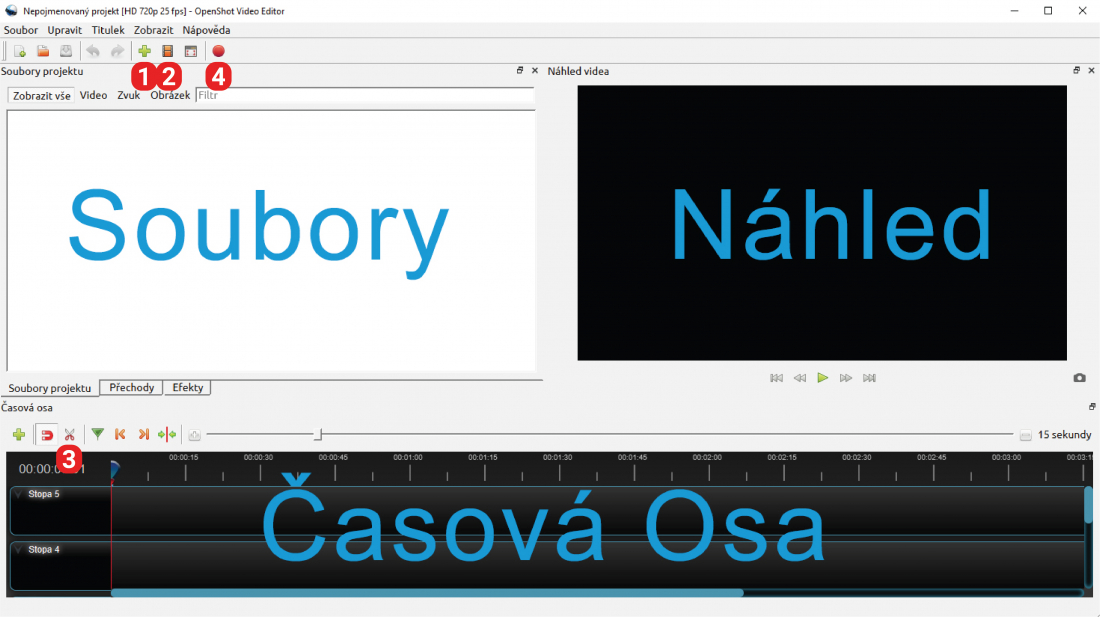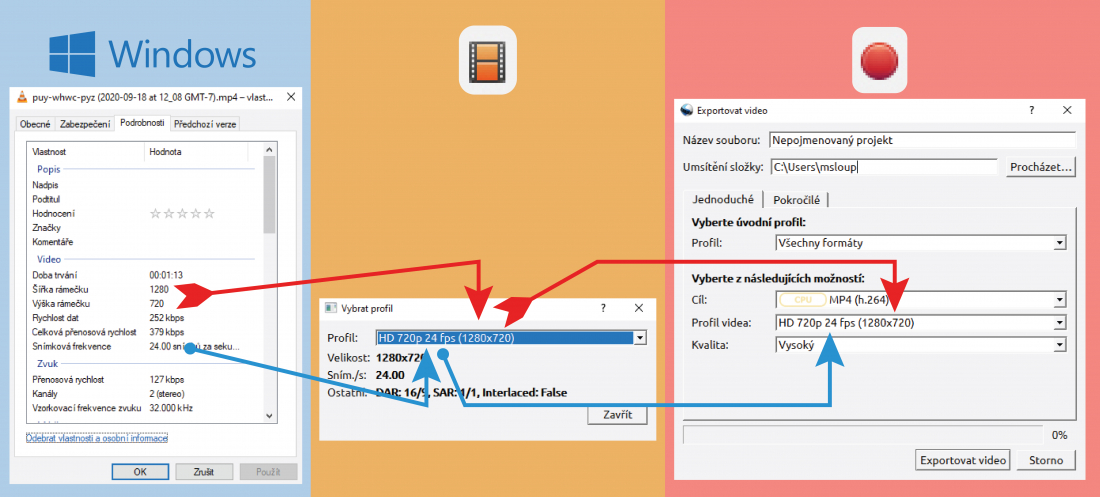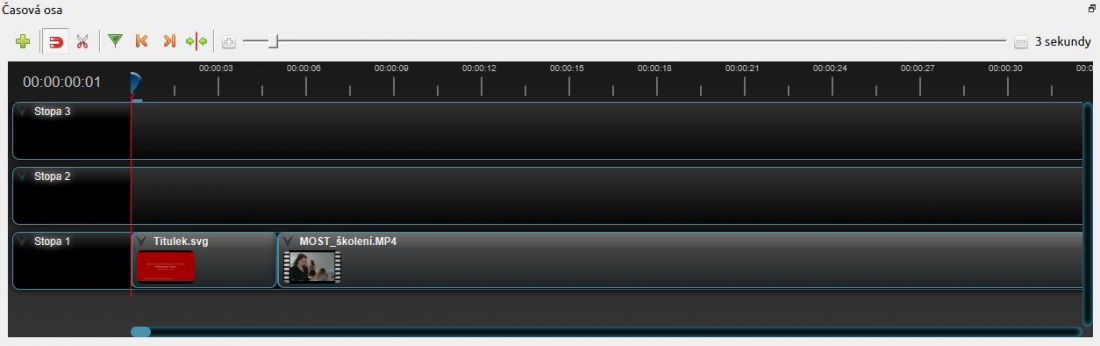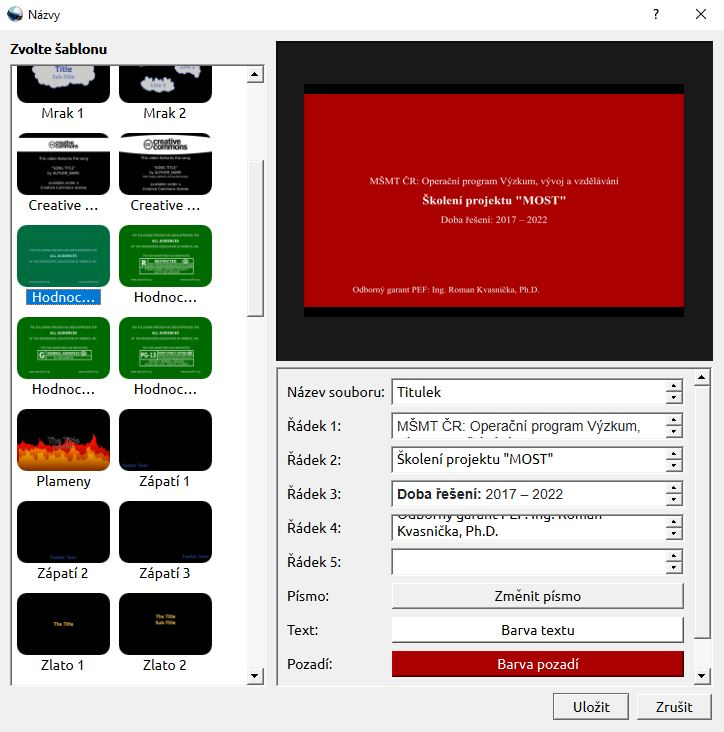Při spuštění programu se objeví základní nabídka se třemi hlavními okny. Okno se soubory projektu, další jako náhled videa a třetí je časová osa, ve které se vše míchá dohromady.
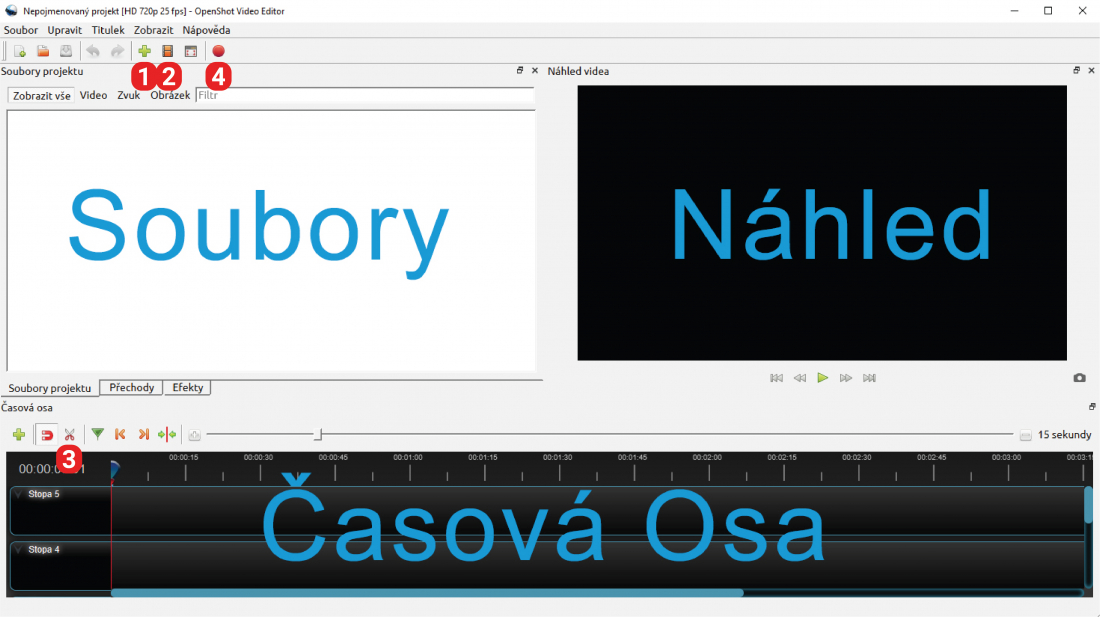
Obrázek 1: Základní nabídka
Postup pro střih videa:
1. Po spuštění programu je třeba importovat soubory (lze importovat více způsoby):
- kliknutím na zelený symbol + (č. 1)
- nebo klávesovou zkratkou CTRL+F
- nebo přetáhnutím souborů z průzkumníku Windows do okna souborů
2. Nastavit si profil (rozlišení videa). Je důležité zachovat jak při úpravě, tak i v následném exportu videa stejné nastavení pro nejkvalitnější výstup.
- Správné rozlišení a snímkování videa lze zjistit, když se v průzkumníku Windows pravým kliknutím na soubor zvolí poslední možnost “Vlastnosti” a dále zobrazí záložka “Podrobnosti”. (viz obr. 2)
- Nastavení profilu v programu se provede kliknutím na ikonu filmového pásu (č.2) a zde se vybere profil, který má stejný formát jako vaše video (viz obr. 2)
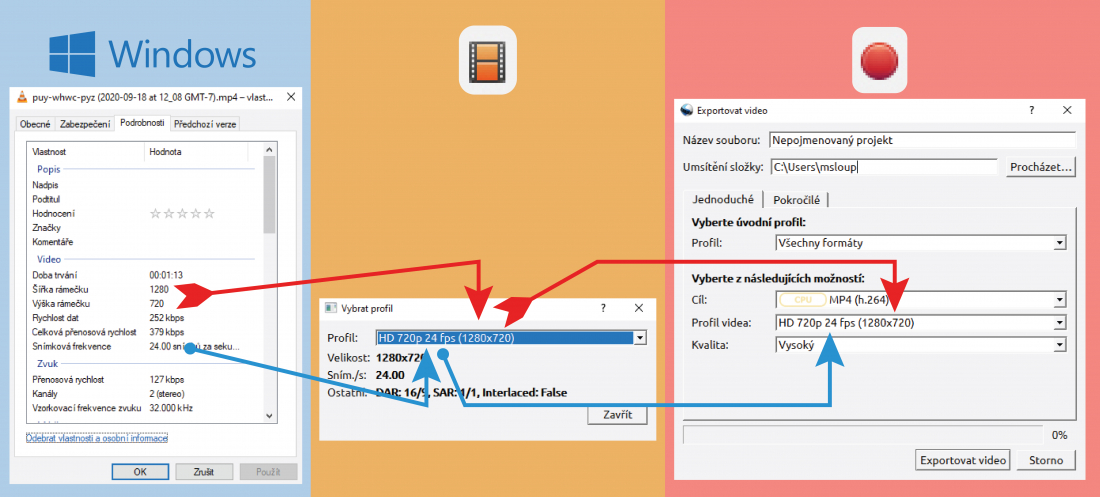
Obrázek 2: V tomto případě bylo nahráno video přes Google Meet v rozlišení 1280x720 při 24 snímcích za sekundu.
3. Vložení videa(í) do časové osy podle toho, jak mají jít za sebou se provádí pouhým přesunutím.
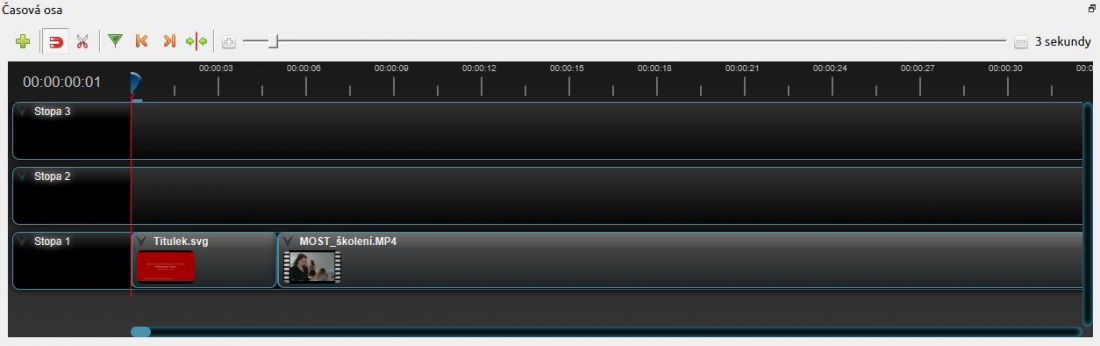
4. Pomocí ikony nůžek (č.3) lze rozdělit video na na více částí. Poté se musí deaktivovat nůžky. Následně se označí část, která má být odstraněna a klávesou “delete” se smaže (nebo pravým kliknutím na video a výběr poslední nabídky “odstranit klip”).
5. Srovnat všechna videa na začátek časové osy. Případně doplnit titulek (viz níže) na začátek videa.
6. Exportovat video pomocí červeného tlačítka (č.4). Je zde nutné dodržet:
- zvolit název souboru
- zvolit umístění
- vybrat profil videa (důležité je aby se všude shodoval)
- kvalitu vždy nastavit na "Vysoký"
Přidání titulku na začátek (konec) videa
1. Vytvoření titulku
- buď klávesovou zkratkou CTRL + T
- v horní nabídce (obr. 1) "Titulek" a následně "Titulek"
Nejideálnější je zvolit šablonu "Hodnocení filmu 1" (obr. 3) a změnit barvu pozadí na černou, červenou nebo jakoukoliv vlastní.
2. Vyplnit texty a dát uložit. Vytvořené titulky se zobrazí v souborech projektu. Následně jej přesunout na začátek (konec) vaší časové osy. Doba titulků se dá jednoduše zkrátit potáhnutím myši za okraj v časové ose.
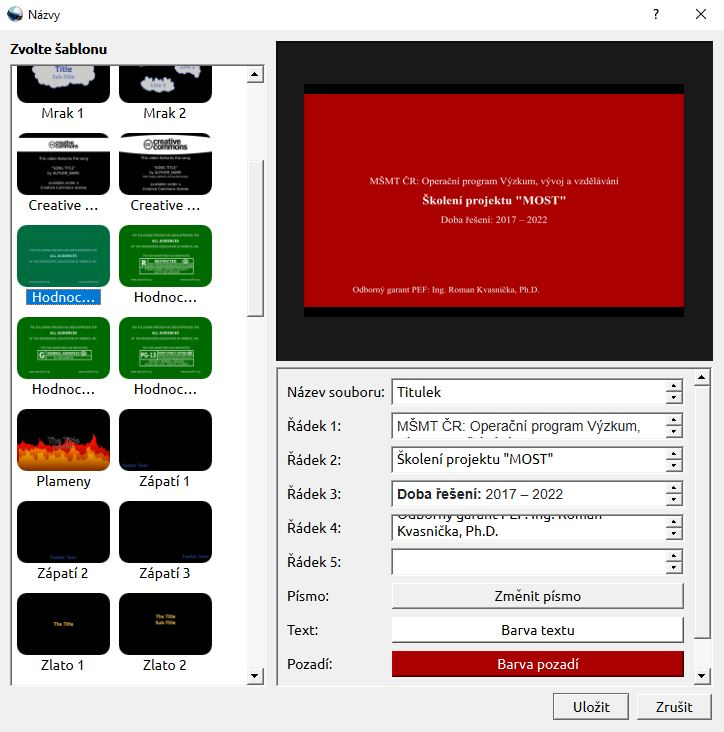
Obrázek 3: Lze zde akorát změnit typ písma. Nevyplněné řádky se automaticky zruší